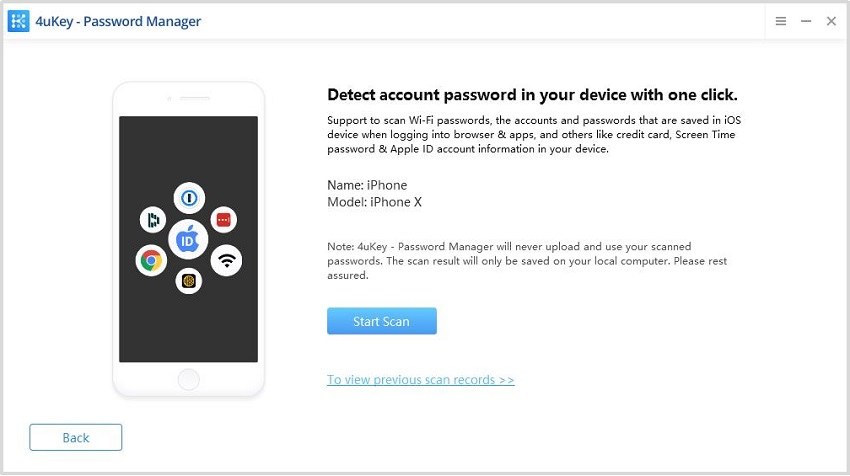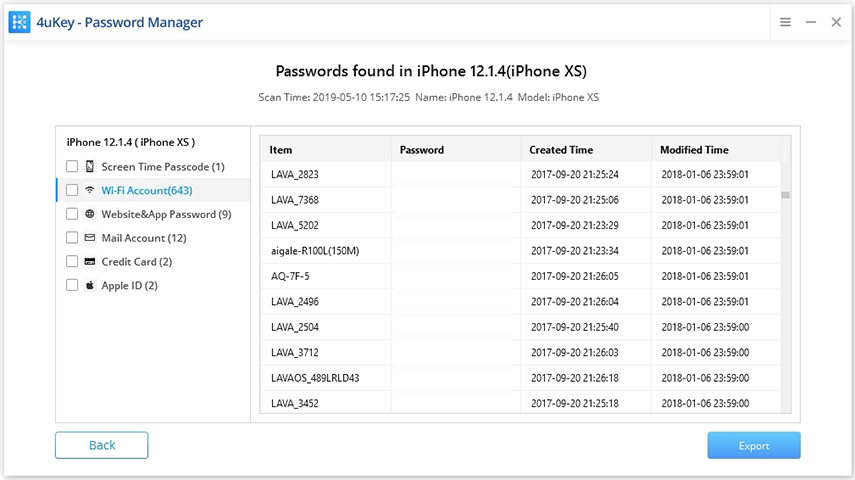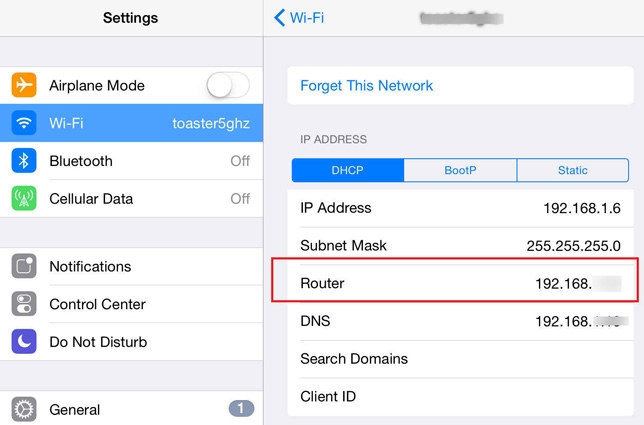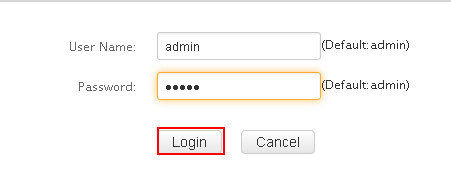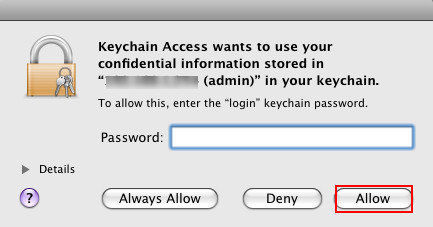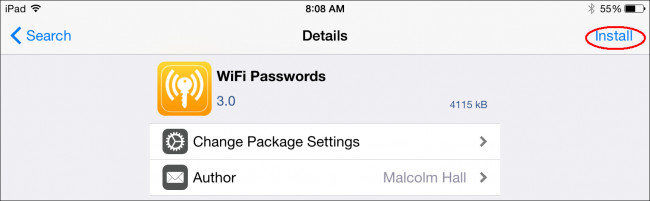iPhone और iPad पर सहेजे गए वाई-फाई पासवर्ड देखने के 5 तरीके
by Sophie Green संशोधित किया गया 2021-08-26 / के लिए अद्यतन करें iPhone Tips
मेरे पास नेट गियर वायरलेस राउटर है; मॉडल नहीं जानते लेकिन यह शायद उनका सबसे कम सस्ता मॉडल है। वैसे भी, मेरे iPhone को पासवर्ड याद नहीं रहेगा। क्या सहेजे गए वाईफाई पासवर्ड आईफोन को देखने का कोई तरीका है जिसे मैंने पहले ही दर्ज कर लिया है?” - एप्पल कम्युनिटी

दुनिया भर में वायरलेस नेटवर्क की सुरक्षा के लिए वाई-फाई पासवर्ड का व्यापक रूप से उपयोग किया जाता है। एक बार जब आप वाई-फाई नेटवर्क से कनेक्ट हो जाते हैं, तो यह आपके आईफोन या आईपैड पर अपने आप सेव हो जाएगा। हालांकि, इसका मतलब यह नहीं है कि आप सीधे उस नेटवर्क तक हमेशा के लिए पहुंच सकते हैं।
तो, मेरा वाई-फाई पासवर्ड आईफोन क्या है? यदि आप जानना चाहते हैं कि iPhone पर वाई-फाई पासवर्ड कैसे देखें। सौभाग्य से यह लेख आपको iPhone पर वाई-फाई पासवर्ड देखने के 5 आसान तरीकों की सूची देगा।
- भाग 1. जेलब्रेक के बिना एक क्लिक से iPhone पर वाईफाई पासवर्ड देखने के लिए
- भाग 2. iPhone पर वाईफाई पासवर्ड कैसे खोजें (सामान्य तरीके)
- भाग 3. जेलब्रोकन iPhone 12/11/X पर वाईफाई पासवर्ड कैसे खोजें
भाग 1. जेलब्रेक के बिना एक क्लिक से iPhone पर वाईफाई पासवर्ड देखने के लिए
यदि आप iPhone पर वाई-फाई पासवर्ड देखने की जल्दी में हैं, तो टेनरशेयर Tenorshare 4uKey - पासवर्ड मैनेजर आपको सुझाया गया है। यह एक शक्तिशाली, उपयोग में आसान आईओएस पासवर्ड खोजक है जो आपको बिना जेलब्रेक किए आईफोन पर वाई-फाई पासवर्ड खोजने में मदद करता है। न केवल वाई-फाई पासवर्ड, आप अपने आईफोन और आईपैड पर सहेजी गई वेबसाइट और ऐप लॉगिन पासवर्ड, मेल अकाउंट पासवर्ड, ऐप्पल आईडी और क्रेडिट कार्ड की जानकारी भी देख सकते हैं।
- पीसी/मैक से iPhone/iPad पर सहेजा गया वाई-फाई पासवर्ड देखें
- सभी संग्रहीत वेबसाइट और ऐप लॉगिन पासवर्ड देखें
- मेल खाते, क्रेडिट कार्ड की जानकारी देखें
- अपने डिवाइस पर रखा गया Apple ID खाता देखें
- रिस्टोर किए बिना भूले हुए स्क्रीन टाइम पासकोड को ढूंढें/निकालें
- विंडोज/मैक कंप्यूटर पर 4uKey - पासवर्ड मैनेजर डाउनलोड करें, इंस्टॉल करें और चलाएं।
अपने iPhone/iPad को उस मशीन से कनेक्ट करें और फिर "स्कैन प्रारंभ करें" बटन पर क्लिक करें।

आईफोन पर वाईफाई पासवर्ड कैसे देखें

iPhone पर वाई-फाई पासवर्ड कैसे देखें पर वीडियो ट्यूटोरियल
भाग 2. iPhone पर वाईफाई पासवर्ड कैसे खोजें (सामान्य तरीके)
जेलब्रेक किए बिना, आप सीधे वाई-फाई पासवर्ड आईफोन नहीं देख सकते हैं, लेकिन आप अपने वाई-फाई राउटर से पासवर्ड की जांच कर सकते हैं या अगर आपके पास मैक है तो आईक्लाउड किचेन का उपयोग करके वाई-फाई पासवर्ड देख सकते हैं। नीचे विवरण हैं।
तरीका 1. राउटर सेटिंग्स के साथ वाईफाई पासवर्ड आईफोन खोजें
मैं iPhone पर अपना वाई-फाई पासवर्ड कैसे ढूंढूं? जो लोग मूल आईओएस डिवाइस का उपयोग कर रहे हैं, वे आसानी से वाई-फाई राउटर का आईपी पता ढूंढ सकते हैं और राउटर सेटिंग्स के साथ सहेजे गए वाई-फाई पासवर्ड को देख सकते हैं। नीचे दिए गए स्टेप्स की तरह ही सरल हैं:
"सेटिंग्स" -> "WLAN" पर जाएं और आप नेटवर्क के नाम देख सकते हैं। आप जिस नेटवर्क के लिए पासवर्ड प्राप्त करना चाहते हैं उसके पास (i) आइकन चुनें और फिर राउटर आईपी एड्रेस को कॉपी करें।

अपना सफारी खोलें और नीचे की तरह लॉगिन पैनल पेज खोलने के लिए आईपी एड्रेस टाइप करें।

- फिर आप डिफ़ॉल्ट यूजर और पासवर्ड से लॉगिन कर सकते हैं। यदि एडमिन काम नहीं करता है, तो आप स्पेसिफिक राउटर मॉडल नाम वाले पासवर्ड को Google भी कर सकते हैं।
तरीका 2. iPhone वाईफाई पासवर्ड देखने के लिए iCloud की-चेन सिंक का उपयोग करें
iPhone पर सहेजे गए वाई-फाई पासवर्ड को कैसे खोजें? आईक्लाउड की-चेन भी भूल गए iPhone पर वाई-फाई पासवर्ड की जांच करने और रिस्टोर करने का एक वैकल्पिक तरीका है। ऐसा इसलिए है क्योंकि यदि आप iPhone और Mac पर समान iCloud खाते का उपयोग करते हैं, तो सभी डेटा उपकरणों के बीच सिंक हो जाएंगे। इस सुविधा का उपयोग करने के लिए:
- iPhone पर "सेटिंग" ऐप खोलें और फिर iCloud पर जाएं, इस सुविधा को चालू करने के लिए की-चेन पर टैप करें।
- "सेटिंग्स" पर वापस जाएं और "पर्सनल हॉटस्पॉट" पर टॉगल करें।
- अपना मैक खोलें और इसे आईफोन के पर्सनल हॉटस्पॉट से कनेक्ट करें।
अपने मैक पर "सर्चलाइट" खोलने के लिए सीएमडी + स्पेस कुंजी का उपयोग करें। सर्च बॉक्स में "की-चेन एक्सेस" टाइप करें और "एंटर" दबाएं।

नेटवर्क का नाम दर्ज करें और फिर "पासवर्ड दिखाएं" विकल्प के बगल में स्थित चेकबॉक्स पर टिक करें।

यदि आप अपने मैक पर पासवर्ड भी सेट करते हैं, तो एक पॉप-आउट विंडो होगी जो आपसे एडमिन खाते के लिए पासवर्ड दर्ज करने के लिए कहेगी, पासवर्ड टाइप करें और "अनुमति दें" पर क्लिक करें। अब पासवर्ड दिखाएँ के आगे टेक्स्ट बॉक्स में वाई-फाई पासवर्ड दिखाई देना चाहिए।

आईक्लाउड की-चेन सिंक के माध्यम से आईफोन पर वाई-फाई पासवर्ड की जांच कैसे करें, इस पर एक संबंधित वीडियो गाइड है:
भाग 3. जेलब्रोकन iPhone 12/11/X पर वाईफाई पासवर्ड कैसे खोजें?
जेलब्रेकिंग iPhone Apple की वारंटी को अमान्य कर देगा और आमतौर पर प्रतिबंधित है। हालाँकि, आप वास्तव में अधिक काम कर सकते हैं और अपने डिजिटल जीवन को जेलब्रेक के साथ और अधिक सुविधाजनक बना सकते हैं। iPhone वाई-फाई पासवर्ड देखना सभी लाभों में से केवल एक है।
तरीका 3. iPhone पर Cydia में "वाई-फाई पासवर्ड" का उपयोग कर के वाई-फाई पासवर्ड देखें
Cydia ऐप लॉन्च करें और "वाई-फाई पासवर्ड" खोजें, आगे बढ़ने के लिए "इंस्टॉल करें" पर टैप करें।

- इंस्टॉलेशन पूरा होने पर "रिटर्न टू साइडिया" पर क्लिक करें।
- होम बटन रिटर्न होम स्क्रीन दबाएं। "वाईफाई पासवर्ड" ऐप लॉन्च करें और आईफोन पर आपके द्वारा उपयोग किए गए सभी वाई-फाई नेटवर्क के साथ-साथ उनके पासवर्ड भी प्रस्तुत किए जाएंगे।
तरीका 4. नेटवर्क लिस्ट के साथ iPhone पर वाई-फाई पासवर्ड दिखाएं
- अपने iPhone या iPad पर Cydia ऐप खोलें और सर्च बॉक्स से "NetworkList" टाइप करें, इसे अपने डिवाइस पर डाउनलोड और इंस्टॉल करें।
- विकल्प पूछे जाने पर अब आप "रिस्टार्ट स्प्रिंगबोर्ड" पर टैप कर सकते हैं। आप होम स्क्रीन पुनः आरंभ करेंगे।
- फिर "सेटिंग" ऐप खोलें, "WLAN" चुनें और आपको "नोन नेटवर्क" नामक सूची से एक विकल्प दिखाई देगा।
- उस पर टैप करें और आप अपने द्वारा कनेक्ट किए गए iPhone पर नेटवर्क कुंजी ढूंढ पाएंगे।
ऊपर बताए गए 2 ऐप्स के अलावा, अन्य वाई-फाई पासवर्ड हैकिंग एप्लिकेशन भी हैं जैसे कि iSpeedTouch, WPA टेस्टर, स्पीडसिड, Dlssid आदि। आप जेलब्रेक किए गए iPhone या iPad पर अपने खोए हुए वाई-फाई पासवर्ड को बिना अधिक प्रयास के वापस पाने के लिए उनमें से किसी एक को चुन सकते हैं।
सारांश
खैर, आईफोन पर वाई-फाई पासवर्ड देखने या खोजने में आपकी मदद करने के लिए हमारे पास यही सभी टिप्स हैं, आशा है कि यह आपके लिए काम करेगा! या आप आसानी से Tenorshare 4uKey - पासवर्ड मैनेजर प्राप्त कर सकते हैं, जो बिना किसी प्रयास के iPhone पर पासवर्ड (सफारी, वाई-फाई, ईमेल, ऐप पासवर्ड) देखने में आपकी मदद कर सकता है। यदि आपके पास iPhone पर अन्य नेटवर्क समस्याएँ हैं, तो बेझिझक हमसे संपर्क करें।